OLYMPUSレンズ故障…(悲) 修理依頼から受取までの期間や方法をまとめました。

以前からオリンパスペンE-PL8のキットレンズ「M.ZUIKO DIGITAL ED 14-42mm F3.5-5.6 EZ」のズーム機能がなんだか調子悪いなぁ…と感じていたのですが、先日とうとうズームしてくれなくなりました。(泣) OLYMPUSのカメラを使い始めて、かれこれ7年ほど経ちますが、こんなことは初めてです。
早速、オリンパスのサポートへ連絡して、修理に出すことに。結果、保証期間内で費用は無料、4日の修理期間 (発送を含めると6日間) を終え、無事にわたしの手元へ帰ってきました。あぁ直ってよかった。📷
今回はそんな「OLYMPUSレンズ修理依頼」についてのお話です。
カスタマーサポートセンターへ問い合わせ
いくつか知りたいことがあったので、まずは専用フォームから問い合わせてみました。内容はこんな感じ。
— 問い合わせ内容 (抜粋) —
OLYMPUS PEN E-PL8を購入した際に同梱されていたレンズ「M.ZUIKO DIGITAL ED 14-42mm F3.5-5.6 EZ」の電動ズームリングを回しても、まったく動かず、ズーム操作ができません。 E-PL8のほかに、E-PL1sのカメラを所有していますが、こちらに装着しても同様の症状です。
引取修理で依頼したいのですが、保証期間内でもピックアップ料金は発生するのでしょうか?
また送付する際は、カメラ本体も併せて送ったほうがいいのでしょうか?
問い合わせた当日に、オリンパスサポート担当者より、お詫びを含めた丁寧な返信がありました。返信内容のキャプチャが掲載できないため、ざっくりまとめると、
- カメラとレンズの接点清掃を試してみてほしい (改善されないようなら依頼を)
- 保証期間内でも送付費用はお客様負担
- 差し支えなければカメラ本体も送付してほしい
とのことでした。
接点の清掃を行っても改善されなかったため、ネットから依頼をすることに。💻
参考URL
お問い合わせ窓口 メールの他に、電話やFAXでも可能ですよ。
⇒https://cs.olympus-imaging.jp/jp/support/cs/digital/contact.html
デジタル一眼カメラ (E-シリーズ・OLYMPUS PEN・OM-D) 問い合わせフォーム
⇒https://cs.olympus-imaging.jp/jp/support/cs/digital/contact_di_email.html
OLYMPUSレンズ・カメラのネット修理依頼手順【送付修理編】
修理の依頼は、電話 (0570-073-000) or ネット、または各サービス拠点へ直接持ち込む方法があり、わたしはネットから申し込みました。以下、オンライン上での申込み方法について画像つきでご紹介していきます。
と、その前にオリンパスの製品ユーザー登録は済んでいますか?まだ登録してない人は先に登録を済ませておくとスムーズです。
オリンパス製品ユーザー登録
⇒https://fotopus.com/jp/usr_reg2/top.php
1. 故障品の送付方法を選択
オリンパス公式サイト内のhttps://fotopus.com/index.html/module/Repair/action/Delivery へアクセスし、送付方法を選択します。
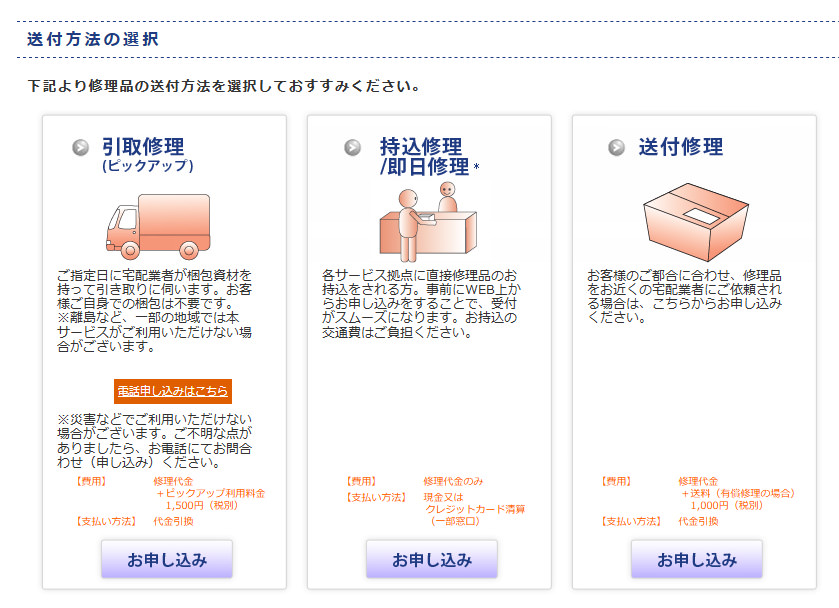
故障品の送付方法は3パターンあります。自分に合った方法の「お申込み」ボタンをクリックし、あとは、画面の説明に従って入力を進めていけばOKです。
| 送付方法 | 詳細 | 送付費用 (税別) |
| 引取修理 (ピックアップ) | 宅配業者が梱包資材を持って指定日に引き取り。自分での梱包は不要。 ※離島など一部地域で利用不可な場合がある。 |
1,500円 (往復) |
| 持ち込み修理 | 各サービス拠点に自分で直接持ち込む。 | 無料 |
| 送付修理 | 自分で梱包・発送する。 | 宅配業者により変動 |
わたしが住んでいる金沢にはオリンパスのサービス拠点はなく、持ち込み修理での依頼は遠すぎてできません… 最初は引取(ピックアップ)にしようかなぁと思っていたのですが、結局自分で送付する方法を選びました。理由は、無償修理の場合こちらのほうが送付費用が安く済みそうだったから。w 有償修理の場合は、ピックアップのほうがお得かも。
でも…落下・水かぶり等もなく普通に使用していていただけなのに、お客様送料負担ってなんだかなぁ。しかも保証期間内なのにな。(*´・ω・`)
2. 送付修理での依頼手順
ここからは「送付修理」での依頼方法の流れを画像つきでご説明していきますね。
2-1. おおまかなフローを確認・送付先の選択
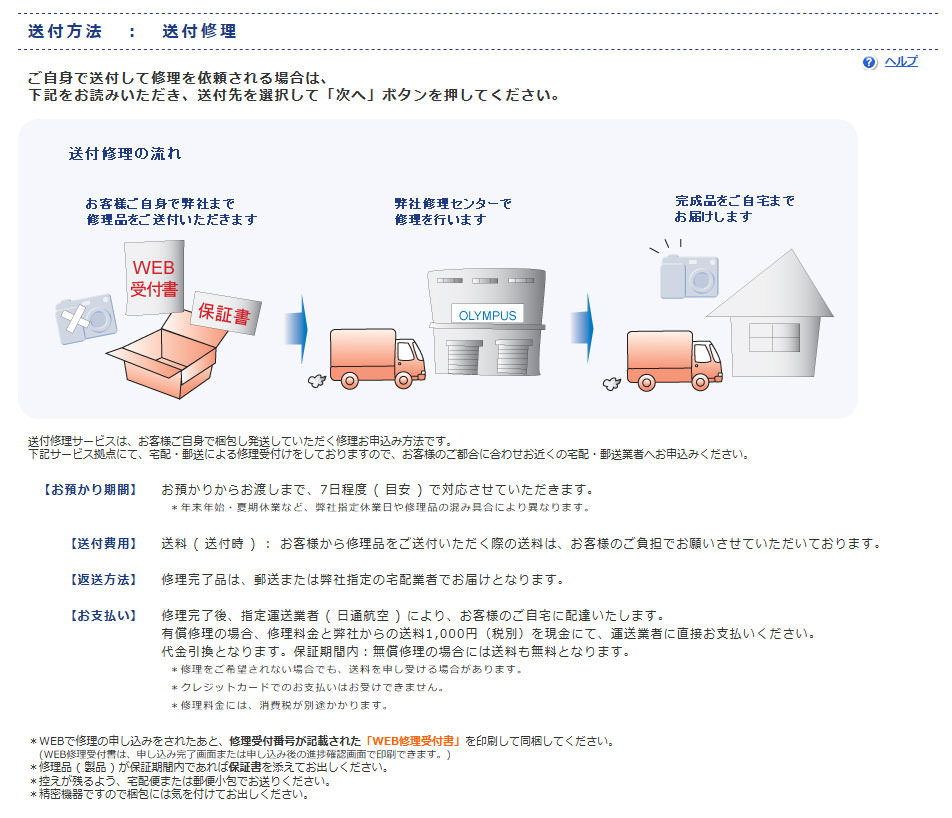
依頼時の流れや注意事項をよく確認します。
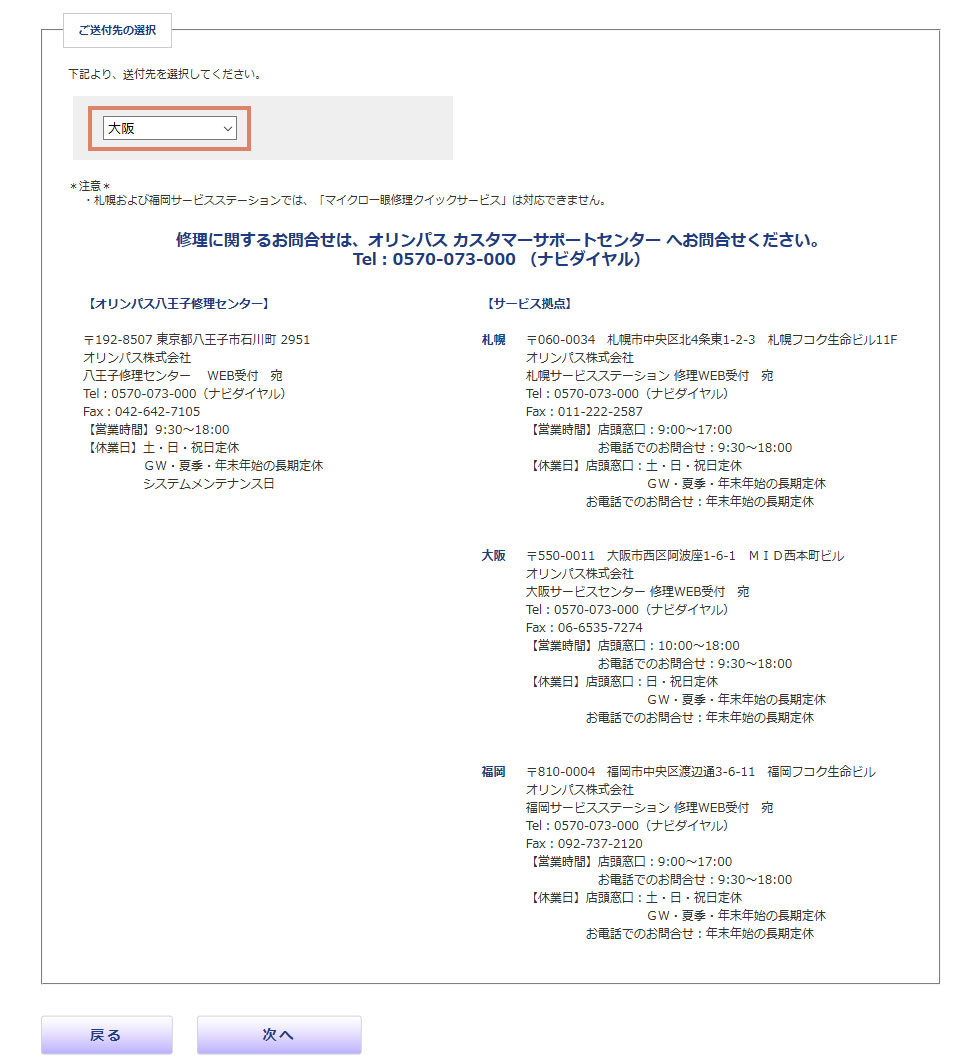
次に任意の送付先をプルダウンから選択します。オリンパスには東京の八王子修理センターのほかに、札幌・大阪・福岡のサービス拠点があります。この中から、自分の都合の良い拠点を選んで、「次へ」ボタンをクリックします。
送付先情報は、あとで伝票記載時に必要になるので、メモかキャプチャをとっておきましょう。
2-2. 製品選択
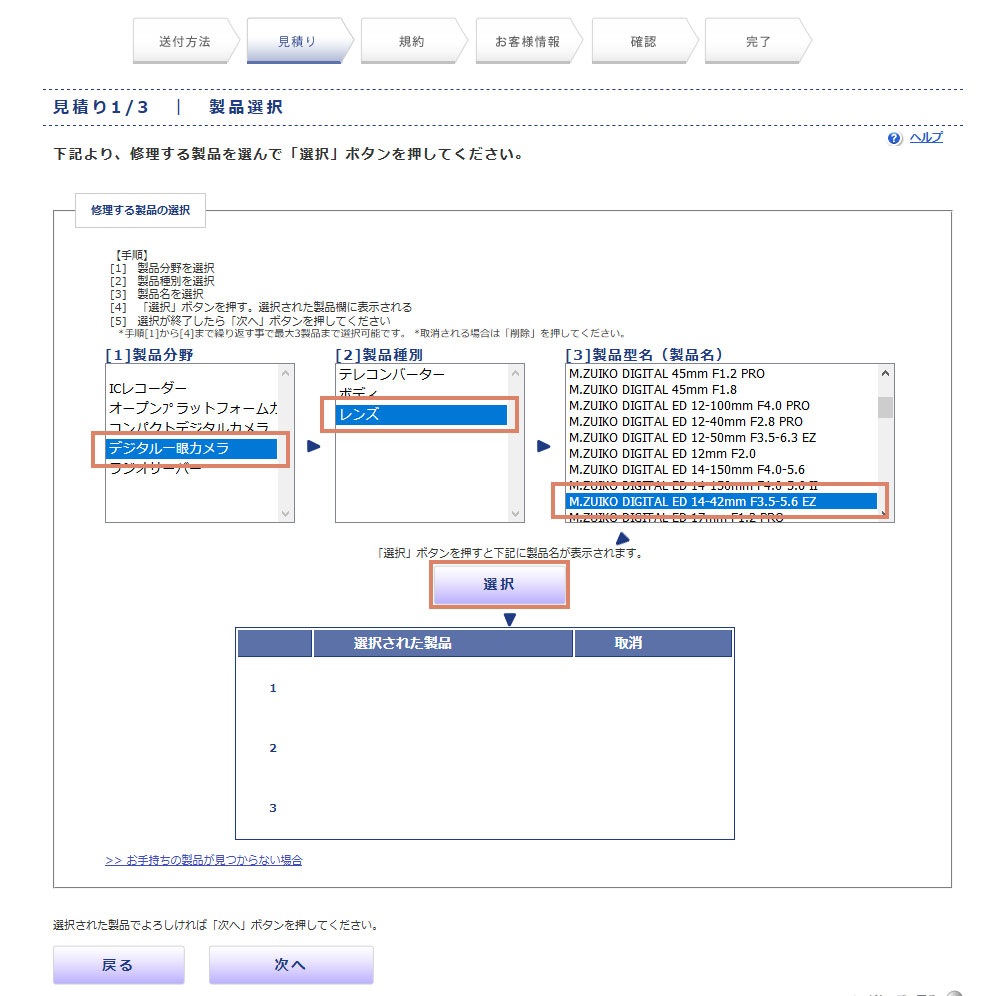
製品を選択します。製品分野はデジタル一眼カメラ、製品種別はレンズ、製品型名は該当するものを選び、「選択」ボタンをクリック。
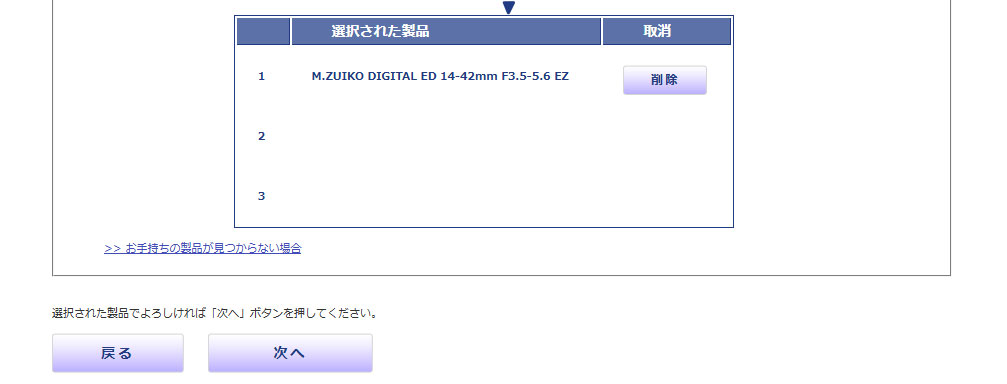
製品が追加されたことを確認し「次へ」ボタンをクリックします。
2-3. 故障内容・保証状況の選択
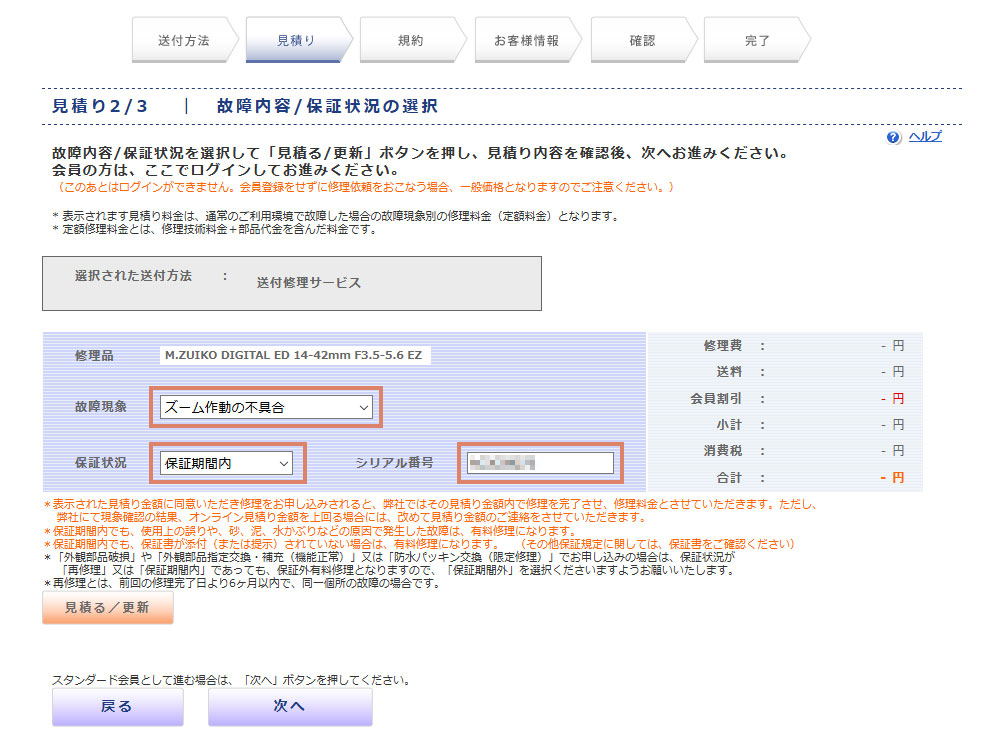
故障現象、保証状況は、各プルダウンから該当するものを選びます。つぎに故障製品のシリアル番号を入力します。注意事項をよく確認して、「次へ」ボタンをクリック。

ちなみにオリンパスレンズのシリアルナンバーは、レンズ本体の側面で確認できますよ。
2-4. 故障内容の詳細を入力
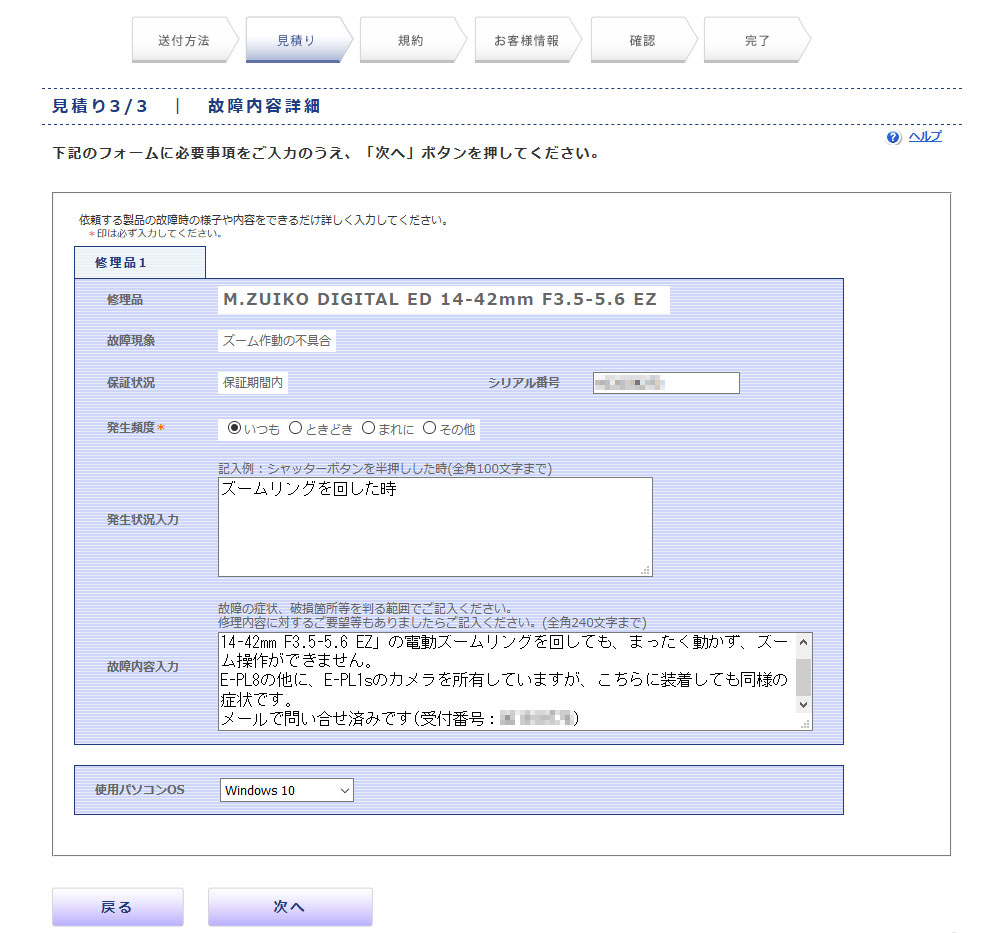
発生頻度や発生状況、故障内容などの故障内容の詳細を入力していきます。発生頻度以外は必須項目ではありませんが、不具合の症状について出来るだけ詳しい説明をつけておくと、修理担当者に役立つと思います。入力が完了したら「次へ」ボタンをクリックします。
2-5. お客様情報の入力
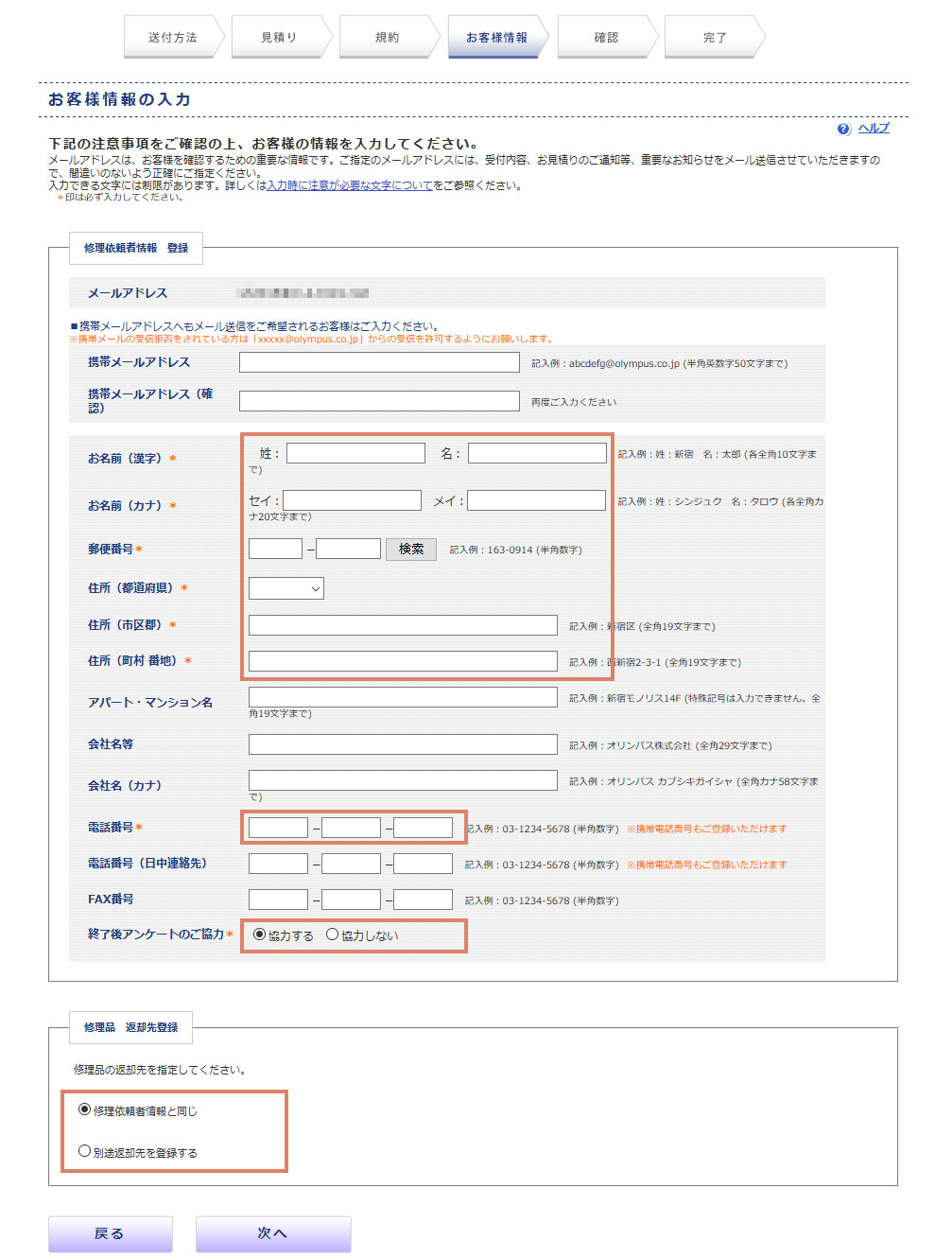
名前、住所、電話番号などを入力し「次へ」ボタンをクリックすると確認画面が表示されます。内容を確認して問題なければ、「次へ」ボタンをクリックします。
2-6. 受付完了・WEB修理受付書を印刷
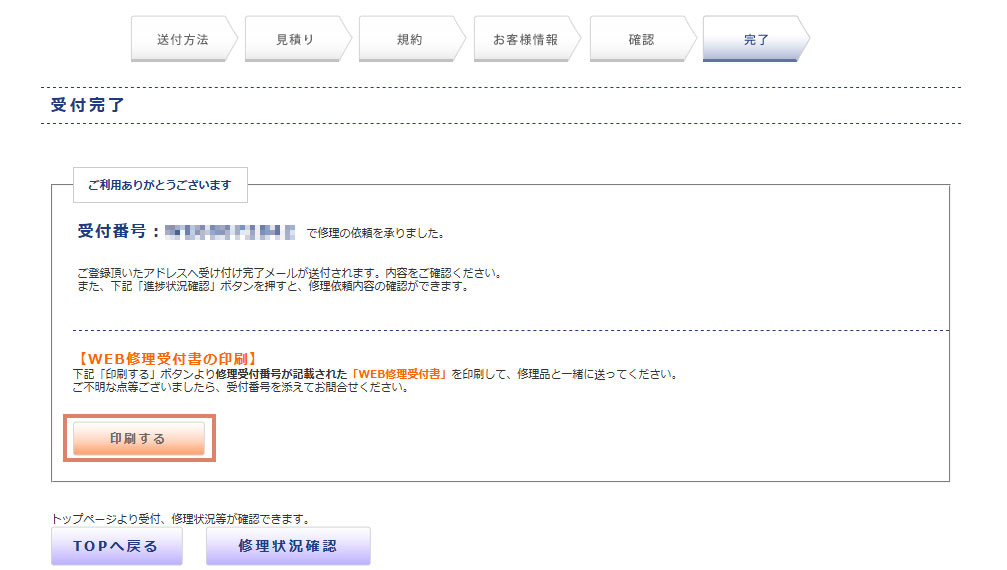
受付完了画面が表示され、登録メールアドレス宛に「■オリンパス 修理受付のご案内」のタイトルで受付完了メールが届きます。
最後に、オレンジ色の「印刷する」ボタンをクリックして、WEB修理受付書を印刷しましょう。
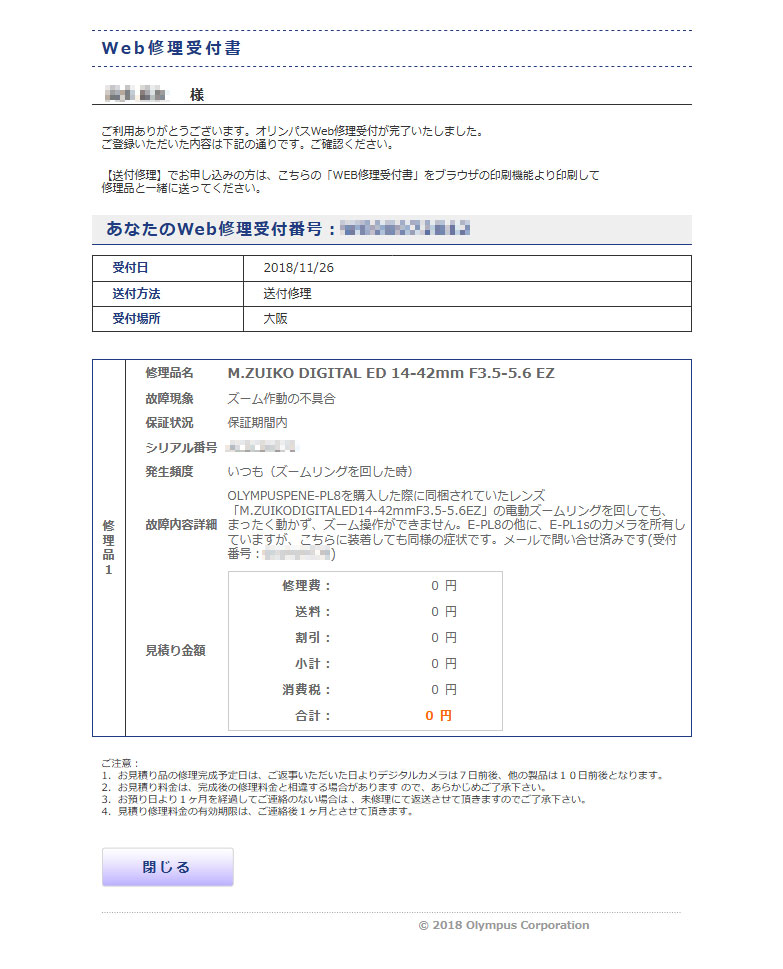
これで申込みは完了です。✨
3. 製品を梱包、発送

さてネットからの受付が完了したら、次は梱包作業です。まず、梱包するものを準備していきます。わたしは最初にやりとりしていたサポート担当者さんの案内に従って下記のものを用意しました。
| レンズ カメラ本体からレンズを外し、両端にキャップを取り付け。 |
| カメラ本体 ボディキャップを取り付け、SDカードを抜いておく。(設定は故障時のままで) |
| バッテリー 本体に挿入済み。 |
| 保証書 購入日・購入店の記載があるかを確認。記載が無い場合は、レシートや納品書等のコピーを添付が必要。 私はネット (ビックカメラ) で購入したため、保証書に記載がなく納品書をコピーしたものを併せて用意しました。 |
| 不具合症状等のメモ用紙 いつからどのような症状が発生しているかなどの不具合詳細、カメラ本体の設定リセットの了承 (カメラ本体は修理時に初期状態に戻されることがある為)、同梱品一覧、そのほか修理担当者に伝えたいことなどをA4一枚にまとめてプリントアウトしたものを用意しました。 |
| WEB修理受付書 ネットで修理申込みの最後に印刷したもの。 |
準備が整ったら、梱包作業に取り掛かります。
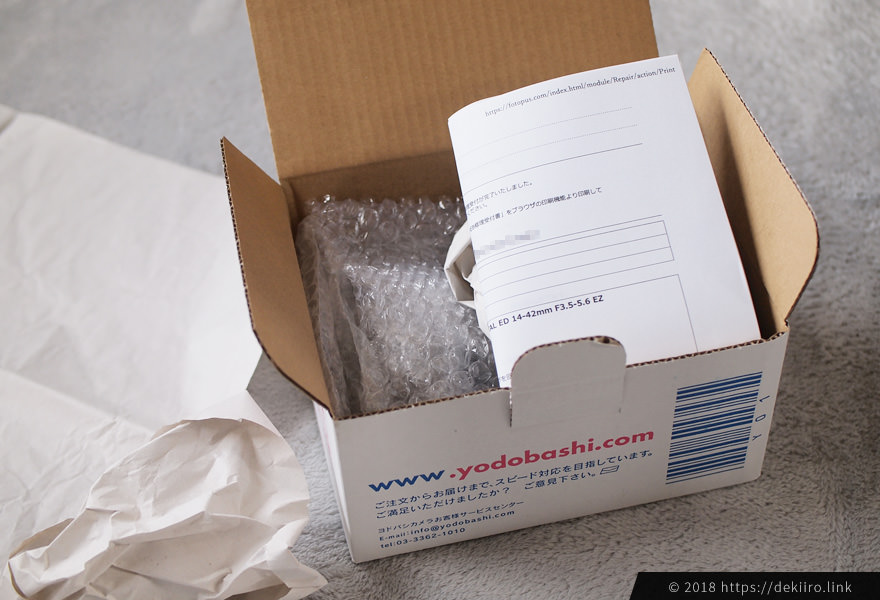
今回は、手元にあったヨドバシの小さなダンボールや資材を再利用しましたw
ダンボールのなかは、底と側面すべてにプチプチを敷き詰めて囲い、隙間が出来ないようにきっちりと埋めていきます。レンズとカメラ本体も別々にプチプチで厳重に包んでから、詰めます。
最後に用紙類を上に載せて、フタをしめて、ガムテープでとめて梱包完了です。
できたっ!

あとは伝票書いて発送すればOK。(精密機器シールと割れ物シールの両方を目立つところにどーんと貼る心配性のわたし。w)
送付費用ですが、わたしはヤマト運輸へ直接持ち込み、800円ほどで済みました。
オリンパスレンズの修理状況と修理期間
修理状況は、https://fotopus.com/index.html/module/RepStatus/action/Loginにアクセスし、ログインすると確認できます。以下は、わたしの場合の経過状況です。
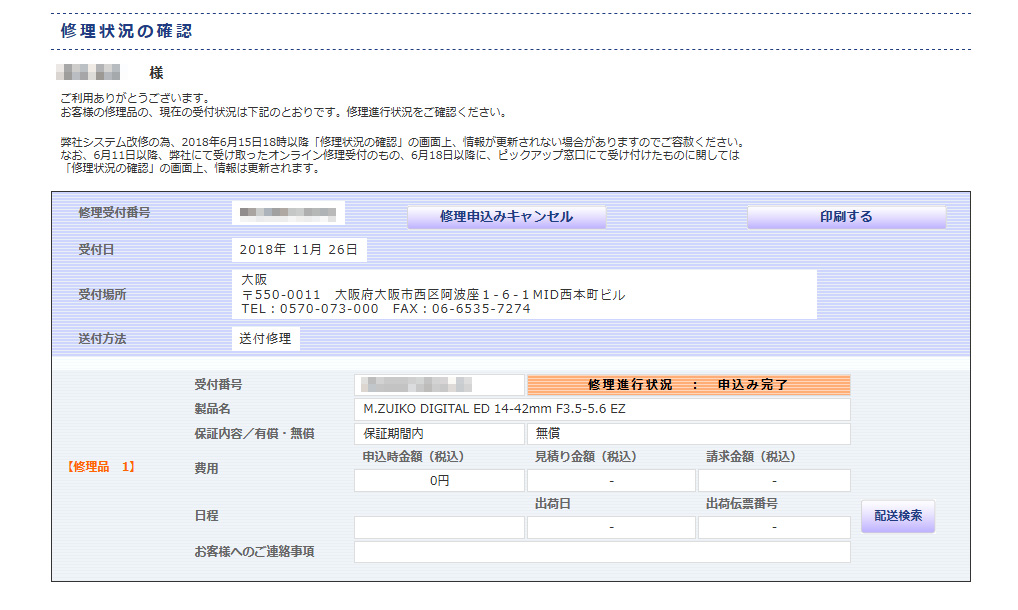
最初は修理進行状況が「申込み完了」の状態です。
<翌日>
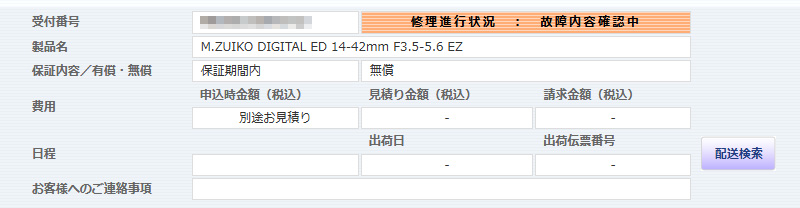
翌日の夜には「故障内容確認中」に切り替わりました。
<5日後、出荷済みに>
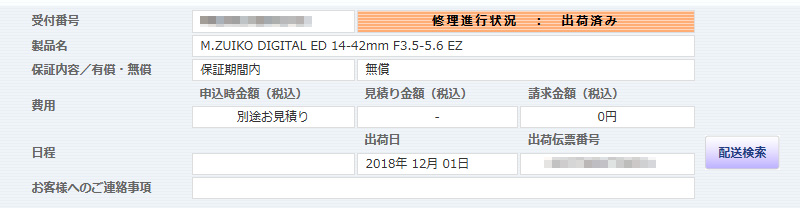
発送から5日後に「出荷済み」に切り替わっていました。同じ日に登録メールアドレス宛に「■オリンパス 修理完了のご案内」のメールが届きました。✉
オリンパスレンズの修理期間
今回の修理依頼の経過状況をまとめるとこんな感じ。
11月26日 WEB修理受付・故障品発送
↓
11月27日 故障品到着・故障内容確認・修理作業開始
↓
11月30日 修理完了・製品発送
↓
12月01日 製品到着🚚
発送に1日、確認・修理に4日間、返送に1日と、計6日間かかりました。
修理を終え、無事に帰ってきました~♥

カメラとレンズが無事に帰ってきました。おかえり~(>∀<人)
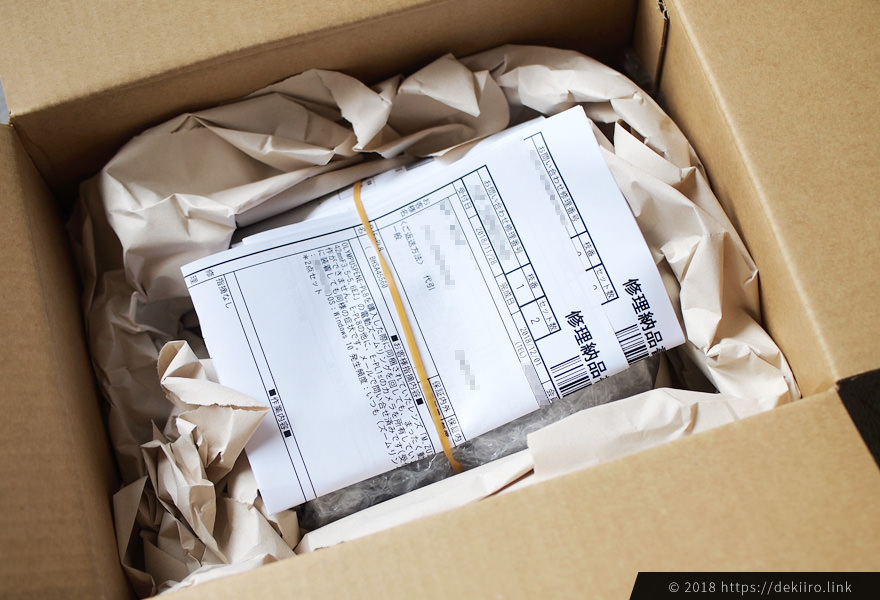
ダンボールをあけてみると、修理納品書なるものが入っていました。
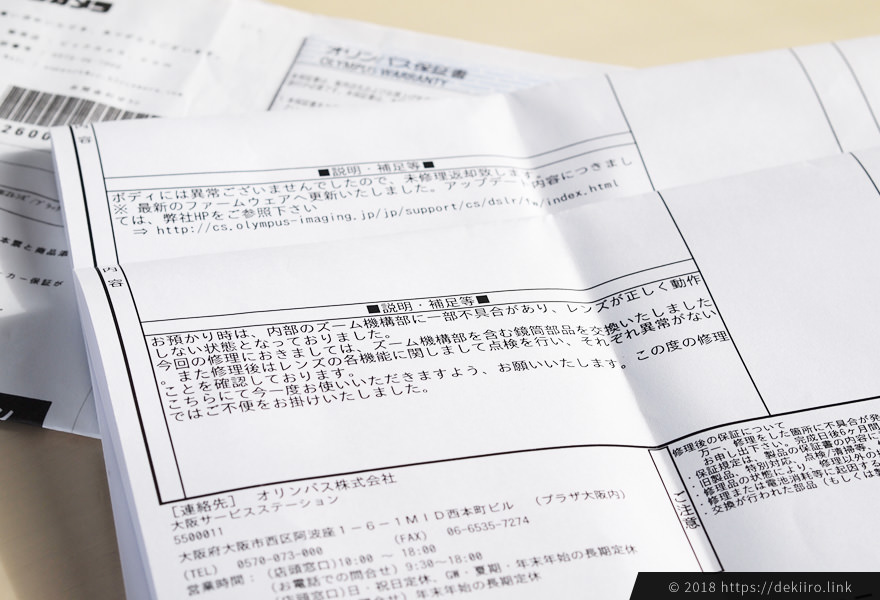
今回の修理で「ズーム機構部を含む鏡筒部品」を交換してくれたそうです。
また、一緒に同梱したE-PL8カメラ本体を点検してくれた上に、最新のファームウェアにアップデートまでしてくれました。やらなきゃと思っていたので、助かりました♪
修理後の保証について
オリンパスでは、修理をした箇所に6ヶ月間の修理保証がつきます。これは嬉しいですね。

さすが精密機器メーカー、丁寧な梱包です。早速、カメラとレンズを取り出し…

まずは帰ってきたばかりのレンズとE-PL8をパチリ📷
(後ろのイルミネーションはクリスマスツリーです。w)

カメラにズームレンズを装着して動作確認してみました。ちゃんとズームが機能します!わーいヽ(o’∀`o)ノ
しかも前よりもズームリングがスムーズになった気がします。
ー オリンパスに修理依頼をしてみた感想
ここ7年ほどはずっとオリンパスのカメラ&レンズを使っていますが、修理依頼に出したのは今回が初めて。買いあたりが悪かったのかしら?
最初は面倒だなぁと思っていましたが、いざ問い合わせしてみるとカスタマーサポートは始終丁寧な対応でしたし、スムーズに行ってもらえたので良かったです。これなら次に不具合があっても安心して依頼できるなぁと思いました。(できれば故障は勘弁ですが…w)
以上、レンズ修理のお話でした。
今回はとっても長くなっちゃいましたね… 最後までお付き合い頂き、ありがとうございました。😄
-
前の記事

セリアの「LEDジュエリーライト」で、キラキラ写真を撮ってみよう! 2018.05.22
-
次の記事
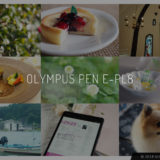
【作例】E-PL8で撮った写真いろいろ – 随時更新 2019.02.22
